Montage d'un PC
Vous avez toujours tout voulu savoir sur le montage d'un pc et le faire comme un pro?

Suivez le guide...
Qui dit montage de PC dit assemblage de pièces et il convient donc de tout avoir à portée de main avant de commencer:
- Un large plan de travail dégagé !
- Boitier
- Alimentation (si pas fournie avec le boitier)
- Carte mère
- Processeur
- Mémoire(s)
- Carte(s) graphique(s)
- Disque(s) dur(s)
- Lecteur(s)/graveur(s) CD/DVD
- Clavier
- Souris
- Écran
et en option:
- Lecteur de disquette
- Lecteur multi carte mémoire
- Ventirad (si pas fournis avec processeur ou si vous en voulez un plus puissant/moins bruyant) ps: ventirad = ventilateur + radiateur
- Pâte thermique de qualité (pâte faisant la jonction entre le processeur et son radiateur)
- Ventilateur(s) additionnel(s)
- Rhéobus

Lors du montage d'un pc ayez toujours à l'esprit deux choses:
- Se décharger de toute électricité statique en touchant une surface métallique reliée à la terre (radiateur - bout cuivré d'une prise électrique) car celle ci pourrait détruire des composants électroniques,
- Ne jamais forcer un élément,
- Rester méticuleux dans ces actions et mouvements.
Petite précision: Pour illustrer cet article j'utiliserai des photos de montage de deux pc différents...
C'est bon? Alors on y va...
1 - Les éléments d'assemblages
Pour assembler les différentes pièces de notre pc, il faut bien entendu des éléments d'assemblages: Vis, réhausseurs, blocages rapides, serflex etc... généralement fournis avec le boîtier ...et bien entendu un ou plusieurs tournevis normalement un cruciforme devrait suffire dans la majorité des cas.

(1) vis de boitier à gros pas à main, (2) vis de boitier cruciforme à gros pas, (3 - 4 - 5 - 6) vis "internes" petit diamètre, petit filetage respectivement longue - courte - à tète arrondie longue et courte, (7) rondelle, (8) réhausseur de carte mère, (9) réhausseur de carte mère à clipper, (10) fixation/silentblock de ventilateur (limite les vibrations de celui-ci), (11) vis d'assemblage de ventilateur.
Si vous cherchez la commodité, vous pouvez trouvez des tournevis à pannes (bouts) interchangeables, à tige télescopique aimantée très pratique pour récupérer ou amener des vis dans des endroits exigus et le tout, en prime, avec des petites leds d'éclairage...

Vous pouvez vous munir d'une visseuse/dévisseuse mais attention dans ce cas au couple de serrage qui peut facilement émousser les filetages/taraudages.
2 - Préparation du boîtier
Avant tout je vous conseillerai de lire/relire cet article sur le refroidissement d'un pc.
En effet puisque le boitier est vide, c'est maintenant que des modifications (améliorations) parfois profondes peuvent y être amenées soit pour obtenir un meilleur refroidissement soit pour rendre votre pc silencieux.
Si vous désirez découpez les grilles de ventilation etc, reportez vous à l'article . Dans le cas contraire, poursuivons.

La première chose à faire est d'ouvrir les portes latérales de votre boitier et d'en sortir la boite ou le(s) sachet(s) contenant les divers éléments de fixation.

Vous pouvez alors monter les deux ventilateurs (si ceux-ci ne sont pas fournis avec le boitier) dans leur emplacement, en aspiration à l'avant et en refoulement à l'arrière à l'aide des vis (11) ou des "silent block" (10).
Si votre boîtier n'en n'est pas équipé, montez votre alimentation à l'aide des vis (2) (généralement au nombre de 4) car certains boîtiers interdisent le montage de celle-ci après celui des cartes mères ou à cause de certains lecteurs/graveurs de dvd trop longs.

Après ces deux petites phases, votre instal devrait ressembler à cela:

Juste en dessous de l'alimentation (ci celle-ci est placée à l'arrière du boîtier) se trouve un trou rectangulaire. Celui-ci doit accueillir la plaque aluminium dite "ATX" livrée avec la carte mère qui a pour principale fonction de laisser passer les différents connecteurs: PS2 (souris-clavier), USB, port imprimante, sortie/entrée audio, etc...

Elle se clipse de l'intérieur vers l'extérieur. Veillez à ce qu'elle soit bien enfoncée. Il se pourrait que votre boitier en soit déjà équipé à l'origine, retirez la puisqu'elle ne coïncidera généralement pas avec celle fournie avec votre carte mère.
L'étape suivante est l'installation des plots élévateurs de carte mère (8).
Votre boitier est normalement prévu pour accueillir un grand nombre de formats différents de carte mère et par conséquent doit présenter un grand nombre de trous taraudés destinés à recevoir les plots mais qui sont pour la plupart inutiles pour votre montage.

Il faut donc repérer ceux qui vont vous servir.
Une attention toute particulière doit s'appliquer ici car si vous ne mettez pas assez de plots, votre carte risque de vriller/se déformer et si vous en mettez trop, c'est à dire si vous mettez un plot là ou il n'est pas prévu qu'il touche la carte, vous risquez tout simplement de créer un court circuit et d'exploser celle-ci ! :"(
Pour que ce soit plus facile, sortez votre carte mère de son emballage a magnétique (généralement un papier aluminisé) et placez la dans le boitier et à l'aide d'un crayon ou d'un feutre fin, marquez les trous à utiliser ;)

Retirez la carte mère et vissez les réhausseurs dans les trous taraudés marqués.

Après avoir monté tous les plots nécessaires, cela devrait donner quelque chose comme cela:

3 - Préparation de la carte mère
Et oui, elle aussi doit être préparée. Pourquoi?
Et bien tout simplement car il est plus facile d'y installer les différents éléments que lorsqu'elle est dans le boitier.
Posez votre carte mère à plat sur une table ou un bureau en prenant soin d'intercaler le morceau de mousse rectangulaire fourni.

La première chose à installer est le processeur.
Deux cas se présentent alors à nous: soit nous installons un processeur Intel soit un AMD.
- INTEL:
Les Intel s'installent sur un socket 775 qui a cette particularité d'avoir les pins (tiges métalliques assurant les contacts carte-proc) situés sur la carte mère.

Ouvrez le levier de verrouillage qui en pivotant libèrera la "trappe" du logement du proc.
Il y a des fortes chances que la trappe soit équipée d'une protection en plastique noir. Retirez la.

Vous pouvez alors y poser le proc, pas de panique pour le sens d'installation, vous ne pouvez pas vous tromper puisque deux encoches vous montrent le sens de montage.


Rabattez la trappe et fermez le clapet. Une résistance devrait se faire sentir, c'est tout à fait normal et vous ne risquez rien si le proc a bien été posé à plat!

- AMD:
Pour un AMD, les chipsets AM2, 939, 940 et 754 étant semblables, les indications suivantes seront valables. Ici les pins sont fixées sur le processeur. Veillez à n'en tordre aucun...
Si c'est quand même le cas, pas de panique, vous pouvez facilement redresser une ou plusieurs pâtes en insérant une carte de crédit entre les pins.
Basculez à fond le clapet de maintient du support. Insérez votre processeur en faisant coïncider les repères (triangles) cpu/carte mère.
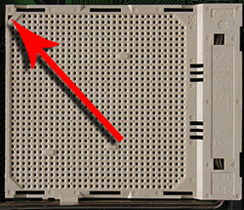

Une fois le processeur bien a plat, re-basculez le levier.
Le processeur dans son emplacement, il va falloir tartiner!
Tartiner quoi? Bein le processeur pardi!
Pourquoi? Pour le refroidir!
Effectivement, certain processeurs actuels doivent dissiper en chaleur l'équivalent d'une lampe de 150 watts! Pour vous rendre compte de ce que cela représente, je vous invite à en toucher une...
Cette chaleur il va falloir la dissiper sous peine, au mieux, de diminuer fortement la durée de vie du proc, au pire, de le cramer purement et simplement (à part pour les INTEL qui sont un peu mieux protégés ... ;) )

Comment dissiper cette chaleur? Tout simplement par l'adjonction d'un ventirad (couple ventilateur/radiateur). Jusque là pas de problème, là ou cela ce corse c'est au niveau des surfaces de contact processeur/ventirad!
En effet, bien qu'apparemment lisses, l'état de surface n'est pas suffisant pour permettre un bon "déplacement" de la chaleur de l'un vers l'autre, d'où la nécessité d'utiliser une pâte thermique qui va combler les "trous" en y chassant l'air.
Deux cas de figure se présentent ! Soit vous utilisez le ventirad d'origine fourni avec le processeur et celui-ci contient déjà la pâte sous forme semi-solide...

... soit vous optez pour un refroidissement plus performant/silencieux et il va falloir étaler la pâte vous même.
Pour ce faire équipez vous d'un tube de pâte thermique (idéalement de l'artic silver 5 qui a la particularité de contenir de l'argent car meilleur conducteur thermique ou mieux, de l'ArticCooling MX-2 et d'un bout de plastique plat qui a pu être découpé dans la boite du processeur.

Déposez une noisette (pas tout le tube) au centre du processeur,

Etalez uniformément la pâte avec votre petit bout de plastique. S'il en manque rajoutez en mais prenez garde de ne pas trop en mettre car vous obtiendriez l'inverse de l'effet recherché !

Cependant cette pâte est assez nocive donc si vous vous en mettez sur la peau, allez vite vous lavez les mains de plus, elle est aussi très salissante pour les habits...
Dans le cas du ventirad d'origine, il suffit de le clipper dans les trous de fixation, rien de bien terrible!

Dans le cas d'un autre ventirad, se reporter à la notice d'installation de celui-ci mais le montage reste simple dans la majorité des cas.

Dans les deux cas, il faut relier le fil d'alimentation du ventilateur à la carte mère. Repérez un lot de trois ou quatres broches sur la carte mère avec l'inscription CPU_FAN, faites le branchement.

Il ne suffit plus qu'à installer la mémoire. Là encore aucun problème de sens puisque les barrettes disposent d'une encoche détrompeur.


Si vous installez deux barrettes mémoires, il faudra jeter un petit coup d'il dans la documentation de la carte mère pour savoir comment les placer. En effet on peut grappiller un peu de vélocité en assemblant ces deux barrettes en Dual Channel. Pour faire simple, cela va nous permettre de stocker/lire une information en mémoire plus rapidement puisqu'elle transitera pas deux canaux au lieu d'un.
Si cela apportait pas mal en performance il y a quelques années, en pratique, le gain du dual channel est de plus en plus limité mais si l'on peut grappiller quelques pourcentages de rendement, pourquoi s'en priver ?...
A ce stade notre montage ressemble à quelque chose dans se genre là:

4 - Assemblage carte mère / boitier
Couchez votre boitier sur le coté et dégagez de la partie centrale les différents fils et câbles pouvant trainer.

Insérez-y délicatement la carte mère en l'inclinant légèrement et faire coïncider les différentes sorties avec la plaque ATX.
Munissez vous des vis de fixation (4) et fixez la carte mère aux plots de surélévation.

Placez et vissez toujours les vis de manière symétrique par rapport au centre de la carte mère (comme les vis de roue de voiture) de manière à ce que la carte mère soit bien positionnée.

Ce qui nous donne:

5 - Pause détente

Après ces durs labeurs une petite pause vous est offerte pas les FFF...
6 - Montage des cartes filles
La carte mère embarquant de plus en plus de fonctionnalités autrefois dédiées aux carte filles (son, réseau, firewire, graphique, e-sata, scsi, etc...) doit bien souvent être "aidée" par des cartes complémentaires appelées carte filles.
La première est la carte graphique, gardienne de performances dans nos jeux.
Peu de cartes mères embarquent directement cette carte et sont généralement cantonnées aux configurations bas de gamme destinées à la bureautique et/ou internet donc complètement inutiles pour nos travaux...ludiques...
Cette carte graphique se loge dans un port (ou slot) pci-express 16X (autrefois AGP). Vous ne pouvez pas vous trompez quant à son sens d'insertion. Présentez la carte graphique et visualisez la position que celle-ci devra prendre et, en fonction de sa largeur, enlevez un ou deux braquets de protection du boitier.

Vous n'avez alors plus qu'à représenter votre carte graphique est l'insérer dans son slot.

Si vous avez une deuxième carte graphique, doublez la manipulation.
Verrouiller la carte graphique à l'aide du système de clips du boitier ou, si celui-ci n'en est pas équipé, vissez celle-ci avec des vis (2) ou (4) suivant le diamètre des trous taraudés.

Suivez la même démarche pour insérer d'autre cartes que ce soit en pci ou pci express 1x, 4x...

7 - Pause des disques
En fonction de vos moyens et de vos souhaits, vous aurez à poser au moins un disque dur et un lecteur CD/DVD, éventuellement plusieurs de chaque ainsi qu'un lecteur de disquette. Bien que dépassé celui-ci permet tout de même de se tirer de situations gênantes comme le flashage de bios, de décontamination ou encore d'installations de drivers de contrôleur(s) comme le très en vogue AHCI lors de l'installation de windows...
Autrefois mis en place et vissés à l'aide de vis (2) ou (4), de plus en plus de boitiers permettent de les immobiliser par clipsage de manières diverses et variées.


Privilégiez, pour les disques durs un emplacement à l'arrière du ventilateur d'aspiration en bas, à l'avant du PC afin de bénéficier de se mouvement d'air rafraichissant par là même notre cher disque dur.
Celui-ci doit être monté de façon à ce que les connectiques soient accessibles.
Pour les lecteurs/graveurs CD/DVD il conviendra d'enlever au préalable les plaques d'habillage du boitier généralement en plastique ainsi qu'éventuellement les plaques métalliques à l'arrière de celles-ci destinées à bloquer les ondes électromagnétiques externes.

Vissez les lecteurs si votre boitier ne permet pas de clipsage à ce niveau.
7 - Bidouillage électrique
Alimentation / raccordement de la carte mère
Maintenant il va falloir relier électriquement la carte mère avec l'alimentation ainsi qu'avec le boitier. Partie souvent redoutée mais aussi la plus simple...
Vous n'avez jamais fait d'électricité? Ce n'est pas un problème, vous ne pouvez pas vous trompez...
Pour toute la partie câblage, repérez les prises ainsi que les broches à relier puis trouver une disposition pour que le câble soit le moins apparent possible en passant par exemple par l'arrière de la carte mère. Si votre boitier est équipé d'une paroi transparente ça fera plus beau mais dans tous les cas cela sera très bénéfique car la ventilation ne sera pas gênée ;)
Pour fonctionner, la carte mère a besoin de deux ou trois type d'alimentations électriques provenant de l'alimentation.

La première est l'alimentation de type ATX délivrant des tensions de sorties de +5 V, -5 V, +12 V, -12 V et +3.3 V expliquant le grand nombre de câbles... Repérer la partie femelle sur la carte mère et branchez. Vous ne pouvez pas vous tromper de sens en raison du grand nombre de détrompeurs.

La deuxième est l'alim dite de type P4 (car apparue à l'arrivée des pentium 4) destinée a apporter plus d'intensité directement au processeur. Du coup, la partie femelle de cette fiche se trouve non loin de l'emplacement du proc. Enfichez la prise, encore une fois les détrompeurs vous garantissent un bon positionnement.

La troisième connexion qui est de type molex (même type que les anciennes alimentations de lecteur cd/dvd et disques durs) est relative à chaque carte mère sert à avoir un apport de tension pour la ou les cartes graphiques en pci-express.

Pour savoir si il est nécessaire de la connecter, reportez vous à la notice de la carte mère.
Pour indication MSI demande de la brancher alors que sur une GIGABYTE il ne sera nécessaire de la brancher que si il y a une deuxième carte graphique, raccordement provoquant une instabilité si il n'y en a qu'une...
Ceci clôt l'alimentation électrique de la carte mère mais sa connectique n'en reste pas là.
En effet, il faut encore raccorder ces quelques fils qui pendouillent lamentablement dans le boitier.

Bien que ça puisse paraitre un peu fouillis, c'est très simple puisque chacun d'eux portent une inscription donnant leur destination sur la carte mère. Munissez vous du manuel de celle-ci, et localisez les plots de raccordement.
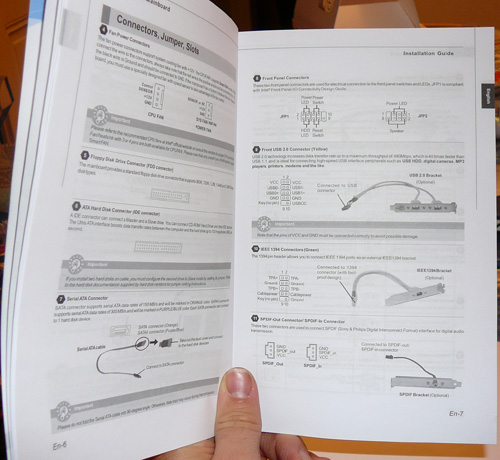
Nous avons d'une part les différentes prises de façade comme les USB et FireWire (1394),ces fiches sont munies de détrompeur, il ne suffit que de les raccorder.


En complément nous pouvons aussi trouver des connecteurs audio pour casque/micro. Généralement il s'agit d'une grappe de fil ayant deux connecteurs sur lesquels on peut lire AC97 ou HD AUDIO. Ceux-ci, bien qu'étant identiques, ne sont pas interchangeables.
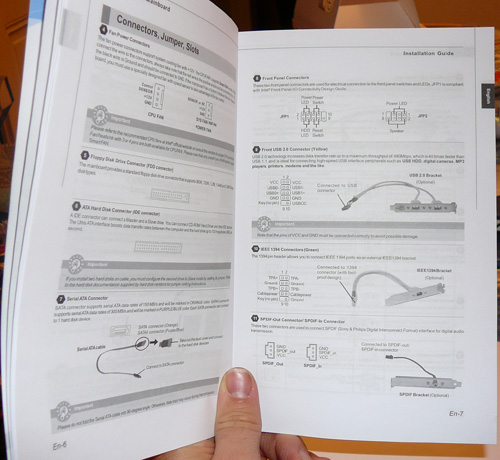
Lisez bien la documentation de la carte mère pour voir où les raccorder et surtout si votre chipset son est un AC-97 ou un HD AUDIO. Si vous branchez le mauvais vous pouvez griller soit le chipset audio soit votre périphérique soit les deux... C'est bien la seule difficulté du montage d'un pc!
Nous avons d'autre part les différents boutons poussoirs et LED du boitier:

- RST SW: reset switch ou bouton reset
- PWR SW: power switch ou bouton on/off
- HDD LED: led de fonctionnement du ou des disques durs
- PWR LED: led de fonctionnement de carte mère
Les deux premiers n'étant pas polarisés, le sens de raccordement importe peu.
Par contre pour les deux suivants si vous inversez les polarités tout ce que vous risquez c'est que les leds ne s'allument pas. Si c'est le cas vous n'aurez plus qu'à les inverser...
Doit vous être fournis aussi un buzzer sensé faire un bip au démarrage et une combinaison de ces bips en cas de problème sur la carte mère au cas ou celui-ci n'est pas soudé à même la carte. Reliez le simplement à l'emplacement indiqué dans le manuel.
Tant que l'on est encore à proximité de la carte mère, branchez donc votre ou vos ventilateurs sur les prises nommées fan... Reportez vous à la documentation si vous n'arrivez pas à les trouver. Ici encore des détrompeurs vous éviterons de mauvais branchements.
Alimentation des disques et périphériques internes
Seconde grande étape de câblage, l'apport en électricité des différents périphériques internes. Ceux-ci ne sont pas nombreux puisqu'au nombre de 3 voir 4.
Il faudra ainsi apporter de l'électricité au(x) disques durs, lecteur(s)/graveur(s) CD/DVD, lecteur de disquette et si besoin à la carte graphique.
Pour les deux premiers nous aurons deux types de connecteurs: Molex et Alim SATA.
Il suffit juste de raccorder vos différents disques à l'aide des connecteurs adéquats d'une des grappes sortant de l'alimentation.

Attention cependant, certains disques durs permettent d'être indifféremment reliés par Molex ou par alim SATA mais en aucun cas ceux-ci doivent l'être par les deux en simultané. Si tel est le cas des dommages irrémédiables pourraient être causés au(x) périphérique(s) !!! :"(
L'éventuel lecteur de disquette sera alimenté par une fiche spécifique munie d'un connecteur type "floppy"

Suivant la carte graphique que vous aurez choisis, il sera peut être nécessaire de lui amener plus de courant. Ces alimentations de type pci-express sont à raccorder obligatoirement si vous voulez utilisez pleinement votre carte graphique.


Le câblage électrique étant terminé, il en est un autre essentiel puisque c'est par lui que vont transiter les informations de ces différents lecteurs vers la carte mère.
La plus connue actuellement et aussi la plus en vogue vu son débit plus important est la norme S-ATA en version II ou Serial ATA II. Celle-ci, contrairement à sa grande sur le P-ATA ou IDE, ne permet de connecter qu'un lecteur par fiche carte mère mais offre un débit de 600 Mo/s pour une longueur de câble allant jusqu'à un mètre..


Connectez vos disques durs / lecteurs-graveurs dvd un à un à la carte mère toujours en essayant d'optimiser le passage des câbles. L'ordre de branchement n'a pas trop d'importance mais essayer de brancher votre disque dur principal sur le premier port SATA de votre carte mère soit le SATA0.
Cependant, il subsiste encore quelques lecteurs/graveurs optiques ainsi que des disques durs à la norme P-ATA pour Parallèle ATA. Pourquoi parallèle et bien tout simplement car l'on peut adjoindre deux lecteurs/disques durs par câble (que l'on appelle du coup nappe) et par fiche carte mère, pour un débit de 133 Mo/s et pour une longueur maxi 45cm.

Sur la nappe un des périphériques doit être déclaré comme maître (master), l'autre en esclave (slave). Par convention le connecteur à l'extrémité (noir) est réservé au périphérique maître et le connecteur du milieu (gris) au périphérique esclave. Un mode appelé cable select (noté CS ou C/S) permet de définir automatiquement le périphérique maître et l'esclave pour peu que le BIOS de l'ordinateur supporte cette fonctionnalité. En pratique cette dernière solution engendre souvent des bugs.
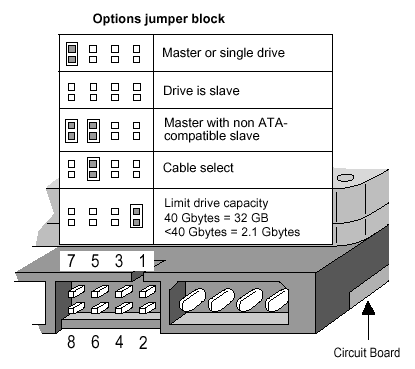
Ces sélections en master/slave/CableSelect sont à configurer sur le lecteur/disque dur en bougeant des cavaliers à l'arrière de celui-ci. Pour savoir ou celui-ci doit etre connecté, c'est tout simple, ces renseignements sont inscrits sur une des faces du périphérique.

Comme pour le SATA, connectez vos périphériques un à un. Si vous possédez par hasard un disque dur et un lecteur-graveur dvd à la norma IDE, essayez de ne pas les installer sur la même nappe, non pas parce que cela risque de ne pas marcher mais tout simplement que vos performances s'en verront affectées puisque deux informations devront transiter dans le même câble.
Si vous avez installé un lecteur de disquette, reliez le à la carte mère à l'aide la nappe floppy fournie (celle-ci ressemble étrangement à la nappe IDE mais plus petite car composée de moins de fils.
Dans les cas de branchements IDE / Floppy un détrompeur devrait vous empêcher de brancher la nappe à l'envers. Si tel n'est pas le cas, n'ayez pas peur, si vous inversez le branchement, la lumière du lecteur/disque dur restera allumée en continu sans provoquer de dommages !

Voila! Il ne vous reste plus qu'à refermer les deux portes latérales de votre boiter après avoir tout vérifié.
Il reste cependant toujours un petit quelque chose à modifier donc le dernier petit conseil serait de brancher souris, clavier, écran, alimentation en 220V, démarrer l'ordi pour voir si tout fonctionne bien puis seulement de tout fermer.
il ne vous restera alors plus qu'à installer votre Système d'Exploitation, votre antivirus, Team Speak, Warcraft, Urban Terror et Trackmania Forever ou tout autre jeux de la guilde et venir rapidement vous marrer avec nous !!! :P

PS: n'hésitez surtout pas à me contacter pour de plus amples renseignements.
Peuvent aussi vous répondre: Alescott, Lemonhead, Psycho5 et Nakuni. ;)
Commentaire de dejune :Jeudi 05 Juin 2008 - 08:17)
gg pour l article :)
Commentaire de Piazzola :Jeudi 05 Juin 2008 - 08:26)
énormeeeeeeee :D
Ca va bien me servir ça :)
Commentaire de Kromus :Jeudi 05 Juin 2008 - 08:40)
Super ton article.
Ca me sera bien utile.
:)
Commentaire de aMytiVille :Jeudi 05 Juin 2008 - 08:56)
hé bien t'en as pris du temps ^^ si tu veux me donner ce que t'as monter je suis d'accord ^^ , sinon la ou je travaille je fais ça tout le jours :p
Commentaire de Psycho5 :Jeudi 05 Juin 2008 - 09:00)
Super article crevette!! Un régal.
Mais je comprends maintenant pourquoi tes DD ne chauffent pas, c'est parce que tu fais la "PAUSE" des DD... ^^
Commentaire de wazahhh :Jeudi 05 Juin 2008 - 09:21)
j'allai le dire psy :p sinon trés bel article crevette ^^.
Commentaire de Nakuni :Jeudi 05 Juin 2008 - 10:16)
Wow, on sans l'amour du travail bien fait! Ca a du te prendre pas mal de temps rien que dans photoshop en détourage ;)
Franchement c'est peut-être l'article le + travaillé du site pour moi.
Juste une erreur à la toute fin, Nakuni n'aide pas les gens car Nakuni n'aime pas les gens :p
Non sérieusement j'ai une question, c'est pas la première fois que je lis qu'il faut monter l'alimentation avant la carte mère, pourtant moi je fais toujours l'inverse. Donc pourquoi ce choix?
Commentaire de Orphee :Jeudi 05 Juin 2008 - 11:32)
Ca respire le professionnalisme et la qualité ici!
Commentaire de Piazzola :Jeudi 05 Juin 2008 - 11:33)
c'est quoi xp pro coccinelle ?
Commentaire de Nakuni :Jeudi 05 Juin 2008 - 12:25)
Une version modifié et optimisé de xp fait par un groupe de volontaires qui n'a aucun lien avec microsoft. C'est ce que j'utilise aussi et ça le fait! Va voir sur google ;)
Commentaire de bcrevette :Jeudi 05 Juin 2008 - 13:11)
Merci tout le monde!
Nakuni pour l'alim, bien qu'il me semble avoir expliqué pourquoi, il est préférable de la monter avant car du pourrais être gêné par la suite par certains ventirads trop gros ou dans des boitiers peu profonds par les lecteurs dvd. Alors bien sur il faut une alim dans ces deux cas mais comme tu dois la monter de l'intérieur il faut un certain espace de manipulation, espace qui risque donc d'être bloqué en procédant de manière inverse.
Amytiville si tu fais ça tous les jours, tu sauras peut être lire ce que j'ai pris comme composants sur la deuxième photo de l'article... :oD
Commentaire de Hivi :Jeudi 05 Juin 2008 - 14:20)
Bravo crevette et merci =) ça pourras toujours me servir si je veux me monter mon propre ordi ^^
Commentaire de Nakuni :Jeudi 05 Juin 2008 - 14:23)
Ah bah j'ai eu de la chance de tomber sur les bons boîtiers alors ;), à noter que sur un (assez vieux) boîtier la carte mère allait derrière l'alim donc je ne pouvais pas faire comme toi.
Commentaire de dejune :Jeudi 05 Juin 2008 - 15:04)
ben maintenant un petit article pour savoir ce qui va avec qui du style chipset des pros tel carte marche mieu avec tel catre etc... ca serait bien cool
Commentaire de aMytiVille :Jeudi 05 Juin 2008 - 15:14)
j'ai vu les composants t'inquiète :p ^^ je fais ça tout le temps au cyber et j'ai déjà eu à monter une 9800 gs ^^ c'est pas mal ou deux 8800 en sli ^^ :p
Commentaire de Guzmud :Jeudi 05 Juin 2008 - 15:40)
article excellent, génial, magnifique, trop bien =) avec une image qui bouge et une tasse à café FFF, le pide quoi :)
Commentaire de BuD0KaI :Jeudi 05 Juin 2008 - 15:56)
je veut la même tasse , sinon très bon article sa m'a rappeler mes cours de MAVELEC ^^
Commentaire de Nakuni :Jeudi 05 Juin 2008 - 16:24)
Le problème dejune, c'est qu'un article de ce type serait vite obsolète
Commentaire de bcrevette :Jeudi 05 Juin 2008 - 16:45)
Oui, il existe des magazines pour cela, je ne citerai que les excellents PC UPDATE et PC HARDWARE qui sont vraiment pointus par rapports à d'autres trop "grand-public" et avec lesquels on apprends pas grand chose et parfois mal...
Commentaire de lemonhead :Jeudi 05 Juin 2008 - 18:19)
Bon je vais quand même faire une petite critique.... ah ben non, c'est parfait ^^ gg crevette ^^
Commentaire de Tetsuoworst :Jeudi 05 Juin 2008 - 19:10)
Je vais peut être bien monter mon prochain PC :- d
Commentaire de bourvil :Jeudi 05 Juin 2008 - 19:41)
Cool Crevette, j'ai toujours révé de monter mon propre PC, maintenant je sais à peu près comment faire ! Merci.
Commentaire de Nakuni :Vendredi 06 Juin 2008 - 10:25)
Ouai lancez vous, je suis vraiment pas doué de mes mains en général mais j'en ai monté facilement une dizaine de pc, et ce sans problème (à part quelques incompatibilité à la con qu'on ne peut pas prévoir)
Commentaire de lemonhead :Vendredi 06 Juin 2008 - 11:18)
Pareil, une bonne dizaine de PC à mon actif.
Petits trucs pas super clairs dans l'article :
- la pate thermique, il faut absolument mettre une couche la plus fine possible, et la plus uniforme possible. Dans l'article, crevette nous dit de pas en mettre "trop", mais c'est subjectif et ça peut être trompeur. Il faut savoir que la pate thermique devient quasiment liquide quand elle monte en température, et plus il y en a, plus il y a de risque de coulures microscopique formant des irrégularités dans la répartition de la pate au fil des chauffages/refroidissements. La couche de pate doit être vraiment infime.
- j'ajouterais que dans la majorité des cas, pour faire fonctionner 2 barettes de RAM en Dual, il faut en mettre une sur le premier slot d'une couleur, et l'autre (de préférence identique, y compris la marque) sur le premier slot de l'AUTRE couleur. J'imagine qu'il y a des exceptions, mais moi j'ai toujours vu ça. Evidemment, après il faut activer le Dual dans le BIOS dans certains cas ;)
Commentaire de lemonhead :Vendredi 06 Juin 2008 - 11:22)
Autre conseil : avant de vous lancer dans le montage, prenez une heure pour LIRE le manuel de la carte mère (souvent en anglais), et y placer des notes sur les réglages que vous choisissez (que ce soit au niveau des cavaliers, ou du BIOS).
Commentaire de Nakuni :Vendredi 06 Juin 2008 - 11:45)
Ouep pour le dual channel ça dépend des marques
Pour la pâte thermique c'est vrai que sur ta photo Crevette j'ai eu l'impression que tu en mettais beaucoup.
Commentaire de ProZeratul :Vendredi 06 Juin 2008 - 15:35)
Très bon article sans être trop technique :)
Commentaire de aMytiVille :Vendredi 06 Juin 2008 - 16:33)
Vraiment je relis tout les jours l'article y a pas un truc de faux ^^ (au moins 30 pc a mon actif )
Commentaire de Nakuni :Vendredi 06 Juin 2008 - 17:05)
Bah t'as vraiment que ça a faire XD
Commentaire de BuD0KaI :Vendredi 06 Juin 2008 - 17:16)
lol trop bon.
Commentaire de Tetsuoworst :Vendredi 06 Juin 2008 - 18:00)
C'est la charte du clan écrite dans la tasse?
Commentaire de bourvil :Vendredi 06 Juin 2008 - 18:36)
tout ça pour montrer sa jolie Senseo ^^
Commentaire de aMytiVille :Vendredi 06 Juin 2008 - 19:14)
mdrrr Il m'a dis qu'il voulait crée le nouveau model de senseo la " FFF senseo" ^^
Commentaire de bcrevette :Samedi 07 Juin 2008 - 00:00)
Le dual channel n'a plus besoin d'être activé dans le bios, c'est fait automatiquement avec les nouveaux chipsets. Pour ce qui est de la couleur c'est fonction de la marque, si je n'en ai pas parlé c'est justement pour ne pas enduire en erreur, bien sur il faut compulser le manuel de la carte mère.
Pour ce qui est de la pâte thermique cela dépend de celle-ci. En effet, les pâtes sont plus ou moins pâteuses ce qui est le cas de celle que j'ai utilisé (bien qu'il en existe encore des plus pâteuses). Pour le phénomène de répartition post utilisation, celui-ci a été pratiquement enrayé par l'augmentation de pression du ventirad sur le proc dû au différents systèmes de rétention. En gros cela veut dire que la pâte aura tendance à fluer et à se répartir de façon homogène au montage mais que par la suite celle-ci ne bougera pratiquement plus. A ceci prés que les puristes estiment qu'il faut changer cette pâte une fois par an...
Dernière petite précision: les pâtes thermiques de qualité ne dégradent pratiquement plus leur caractéristiques physiques au températures de fonctionnement des proc...
Commentaire de Piazzola :Samedi 21 Juin 2008 - 18:14)
Tiens, comment ça se fait que tu as 4 lecteurs dvd ? et différents ? ^^
Commentaire de bcrevette :Samedi 21 Juin 2008 - 18:38)
1 lecteur dvd en slot-in (mange disc), deux graveurs dvd ( 1 plextor pour les copies difficiles..., 1 NEC Sata et lightscribe) et un lecteur cd commandable en façade juste pour la musique...
Commentaire de lemonhead :Dimanche 22 Juin 2008 - 12:06)
merci pour ces précisions crevette :)
Commentaire de bcrevette :Dimanche 22 Juin 2008 - 12:54)
Bein quoi, on me demande, je réponds Oo
Commentaire de lemonhead :Dimanche 22 Juin 2008 - 12:58)
lol ben oui, j'ai juste dit merci, c'est des détails intéressants ^^
c'était pas ironique :)
Commentaire de bcrevette :Dimanche 22 Juin 2008 - 13:02)
Pffff, pas ironique bein tient.... ^^
Commentaire de Piazzola :Lundi 23 Juin 2008 - 09:57)
peut être que c'est une question con hein, mais euh ..... c'est quoi l'intérêt ?
Commentaire de Nakuni :Lundi 23 Juin 2008 - 10:51)
C'est de pas avoir des lecteurs qui traînent dans sa maison et se la péter devant les gonzesses :p
Commentaire de bcrevette :Lundi 23 Juin 2008 - 13:11)
Bein voyons nak... T'en connais beaucoup des gonzesses qui font la différence entre deux lecteurs dvd et un lecteur de dvd avec un lecteur de disquette ? Oo
C'est tout simplement de faire des copies multiples et à la volée, de pouvoir tout copier, de pouvoir faire du lightscribing, de pouvoir gérer un cd audio en piste et en volume sans avoir à utiliser un programme tiers. Pour l'utilisation des programmes, ça me permet d'avoir plusieurs dvd de jeux dont on ne peut pas faire d'image insérés sans avoir à les changer continuellement...
Commentaire de Nakuni :Lundi 23 Juin 2008 - 14:15)
Wahouuuu comment t'es beau quand tu dis ça
Commentaire de bourvil :Mardi 24 Juin 2008 - 15:25)
C'est tes doigts qu'on voit crecre?
Commentaire de bcrevette :Mardi 24 Juin 2008 - 15:53)
Je ne vois pas trop l'utilité mais oui Oo
Commentaire de bourvil :Mardi 24 Juin 2008 - 15:58)
C'était juste pour savoir....
Commentaire de GOLLUMA :Mardi 24 Juin 2008 - 16:01)
une 8800 gts rien que sa
tu men paye une si j'ai mon bep
Commentaire de Piazzola :Lundi 30 Juin 2008 - 22:42)
Comment tu as fait pour faire passer tous les cables de l'autre coté de la carte mère ? tu as percé ou .....?
Commentaire de bcrevette :Lundi 30 Juin 2008 - 23:05)
Non, normalement tu dois avoir des ouvertures dans ton panneau de fixation de carte mère.
Commentaire de Piazzola :Mardi 01 Juillet 2008 - 00:51)
J'dois avoir choisi le seul boitier qui n'en a pas :/
Commentaire de Nakuni :Mardi 01 Juillet 2008 - 07:51)
Faudrait que je regarde sur le miens aussi, parceque c'est un sacré bordel y'a des câbles partout, je n'ai jamais réussi à faire un truc propre à ce niveau :s
Commentaire de hunter :Lundi 22 Septembre 2008 - 22:26)
gg pour le montage mai il marche apres ?? xD ^^
Commentaire de aMytiVille :Lundi 22 Septembre 2008 - 22:37)
ben oui^^
Commentaire de alexscott :Jeudi 21 Octobre 2010 - 22:42)
fais pas ta crevette crevette =)
Commentaire de bcrevette :Vendredi 04 Février 2011 - 14:58)
Kek?
Commentaire d'alexscott deux ans aprés...
![[TS]](/gfx/skin/csgo/ts3.png) Teamspeak
Teamspeak![[TS]](/gfx/skin/csgo/ts4.png)
 Offline
Offline 
![[IMAGE]](/files/galeries/rnd-global-feff-en-team-182-ped.jpg)


Commentaire de alexscott :Jeudi 05 Juin 2008 - 02:31)
Bien sympa ton article. Clair sans etre trop precis =)